
-
MarkMind(思维导图软件)
大小:78M语言:78M 类别:办公软件系统:WinXP/Win7/Win10
展开

MarkMind是一款可以支持markdown语法的思维导图和大纲工具,支持思维导图、树状图、组织叫构图、鱼骨图、垂直时间线等类型,并且支持混合使用,接下来小编就给大家带来这款软件的具体介绍,感兴趣的小伙伴们速来看看吧~~
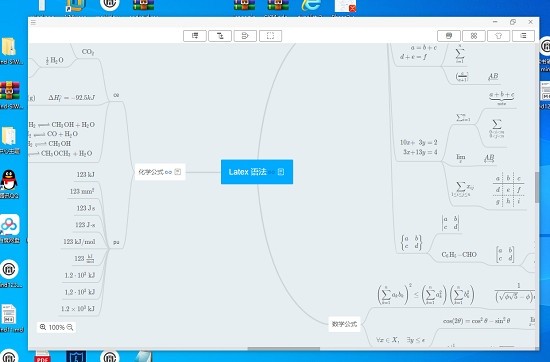
思维导图结构:支持思维导图、树状图、组织叫构图、鱼骨图、垂直时间线等类型,并且支持混合使用
大纲:和市面上的大纲工具类似,区别主要就是可以支持markdown语法(如果启用markdown支持,类似所见即所得的功能)
知识管理
帮你搭建可视化的知识体系,与关键词、顺序、图标与颜色等建立记忆链接,大大提升学习和记忆效率。
读书笔记
无论是课堂学习还是书籍阅读,思维导图都是一种有效的笔记记录方式。它将知识浓缩成精华内容,完整地保留在一幅导图作品上,减少无效记录。
项目规划
思维导图可以用来勾勒项目计划、业务战略和事件规划等等。它简单、直观且充满乐趣,可以清晰地显示任务优先级、时间进度和人员分配,帮助您进行管理和决策分析。
会议管理
用思维导图作会议管理,可以清晰展示和记录会议要领,让沟通变得简单明了。
思维管理
使用思维导图,您可以轻松地生成、捕捉和管理想法,还能和参与者一起共建作品。
导图社区
数十万幅原创思维导图作品,涵盖教育、职场、自我提升等各大领域的精华知识,是又一片知识海洋。
外框
概要
联系
标注
标签
图像
链接
支持演示功能
MarkDown语法支持:
文字样式设置
Emoji表情与Font awesome字体图标
链接
图片
列表
表格
代码高亮
公式(katex)
图表(mermaid,echarts,flowchart,plantuml)
大纲
缩进
反缩进
折叠
markdown
支持图片相对路径
在线、离线
主要是离线使用,但plantuml需要在线支持,如果无法联网,需要安装本地plantuml服务,并在设置页面修改plantuml服务地址
同步
目前pc端支持从onedrive打开、保存、更新文件,移动和删除文件暂不支持
导入、导出
导入
Xmind Zen
Markdown
百度脑图
OPML
导出
OPML
markdown
百度脑图
freemind
思维导图支持导出png
大纲支持导出PDF和Word(word不支持公式导出)
提示
支持markdown解析是需要付费的,这也是免费版和付费版主要区别之一
本次更新,极大的提高了软件易用性
修复
1 .修复导出freemind问题,以前导出的freemind文件存在特殊符号无法打开
2. 修复 切换至设置页面,如果当前数据未保存,将会出现提示,以防止数据丢失
3. 大纲页导出pdf,不在丢失背景色
新增
左侧主菜单项 "展开至", 添加一个菜单项 ’展开全部‘,可以一键展开所有节点
大纲页 当选择文字时,会触发一个悬浮菜单, 使得设置文字样式(比如加粗、倾斜、颜色等)变得简单
大纲页,按住shift键,分别点击两个节点
如果在同一级,那么它们之间的节点被选中
大纲页 ,多选的节点可以 拖动至其他节点之下
大纲页,增加一个快捷键
window 快捷键 :Ctrl/Cmd + shift + tab
Mac os快捷键 : Alt+ shift + tab
效果:上升一级,可以保持节点位置不变
思维导图页面,关联线宽度默认2px,以前默认1px(不容易点选)
思维导图页面,Ctrl/Cmd + 滚轮 放大/缩小画布的中心点优先级:
鼠标位置 (鼠标位置无节点情况下)
节点中心(鼠标位置有节点的情况下)
画布中心
思维导图页面 shift + 滚轮 左右平移画布
思维导图页面
按住Ctrl/Cmd键,可以多选节点
按住shift键,分别点击两个节点
如果在同一级,那么它们之间的同级节点被选中
如果是不同级,那么从下级层层父节点多选到上级
思维导图页面 delete键,将会删除所有选择的节点
大纲页 增加 Ctrl/Cmd + h 键 ,调出 查找与替换功能,enter 键执行替换功能(可以排除某节点不进行替换)
职场人士
提升办公效率,有序开展工作
学生群体
有效记忆,构建个人知识库
读书爱好者
高效读书笔记,浓缩书籍精华
加载全部内容

xmind8永久激活序列号工具211M28762人在玩如果你想要拥有全新的思维导图软件的话那可...
下载
丽升网上阅卷系统官方版4M13792人在玩丽升网上阅卷系统官方版是款有效跟踪阅卷进...
下载
WPS2019激活码162M12544人在玩wps2019激活步骤想必诸位应该都有所...
下载
WPS Office 2019 电脑版105M10452人在玩WPS是办公必备的软件,WPS新功能首发...
下载
广联达计价软件GBQ4.0131.89M8704人在玩广联达计价软件GBQ40是相关工作者需要...
下载
广讯通官网版15.11M8113人在玩一个好的办公软件,会为公司带来更高的办公...
下载
蒙古文wps2002个人版192M6827人在玩蒙古文wps怎样变成pdf呢?蒙古文wp...
下载
易飞erp系统89M4919人在玩想不想让企业管理变得更简单?由鼎捷软件官...
下载
飞猪旅行后台登录网页版10M4637人在玩飞猪旅行是由阿里巴巴倾力打造的一个旅游服...
下载
Evernote电脑版97M4298人在玩印象笔记在文字处理的相关软件中,可谓是领...
下载